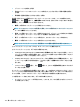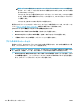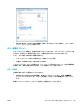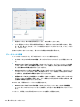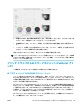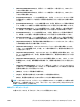HP DesignJet T2500 Multifunctional Printer Series-User's Guide
●
プリントヘッドを交換した場合
●
現在のプリントヘッドでキャリブレーションを実行したことがない新しい用紙の種類を使用す
る場合
●
環境条件 (温度や湿度など) が大きく変化した場合
現在取り付けられている用紙のカラーキャリブレーション ステータスは、いつでも確認できます。
を押し、次に を押して、[画像品質のメンテナンス] - [キャリブレーション ステータス] を
押します。ステータスは以下のいずれかになります。
●
推奨: この用紙でキャリブレーションが実行されていません。
注記:プリンタのファームウェアを更新した場合、すべての用紙のカラーキャリブレーション ス
テータスは推奨にリセットされます。
●
失効:この用紙でキャリブレーションが実行されましたが、プリントヘッドが交換されて現在失
効しているため、キャリブレーションをもう一度実行する必要があります。
●
完了:この用紙でキャリブレーションが実行され、そのキャリブレーションが有効です。
●
無効:この用紙でキャリブレーションを実行することはできません。
注記:カラーキャリブレーションは、普通紙やすべての種類の透明紙では実行できません。
カラーキャリブレーション ステータスは、HP ユーティリティでも確認できます。
カラーキャリブレーションは、以下の方法で開始できます。
●
HP Designjet Utility (Windows) から:[Color Center] - [用紙のキャリブレーション] を選択し、キャリ
ブレーションを実行する用紙を選択します。Color Center を使用できない場合は、[サポート] タブ
の印刷品質ツールボックスを使用してみてください。
●
HP Utility (Mac OS X) から:[HP Color Center] グループから [用紙プリセット管理] を選択して、キャ
リブレーションを実行する用紙を選択し、 ボタンを押して [用紙のキャリブレーション] を選
択します。
●
フロントパネルで を押し、次に を押して、[イメージ品質の保守] - [カラー キャリブ
レーション] を押します。
キャリブレーション処理は完全に自動化されています。A4、その他のより大きなサイズなど、キャリ
ブレーションを行う種類の用紙を取り付けた後、無人で実行されます。ロールが 2 つ以上取り付けら
れている場合、どのロールをキャリブレーションに使用するかを確認する必要があります。
この処理には 3~5 分ほどかかります。以下の手順で実行されます。
1. キャリブレーション チャートが印刷されます。これには、プリンタで使用される各インクのパッ
チが印刷されています。
112
第 13 章 カラーマネジメント JAWW